삼성폰을 덜 지루하게 보이게 하는 7가지 간단한 방법

고가의 삼성 갤럭시가 시중에 나와 있는 다른 휴대폰과 똑같을 필요는 없습니다. 몇 가지만 수정하면 더욱 개성 있고, 스타일리시하며, 독특하게 만들 수 있습니다.
Android 태블릿을 사용하든 Android 스마트폰을 사용하든 Google Play 서비스는 중요한 역할을 합니다. Google 서비스는 Google 계정을 관리하고, Google 앱을 연결하고, 기기의 앱 간을 연결합니다. 따라서 Google Play 서비스의 최신 버전을 사용하면 애플리케이션이 안정적으로 작동합니다. Android에서 Google Play 서비스를 업데이트하는 방법은 다음과 같습니다.
Google Play 서비스란 무엇인가요?
Google Play 서비스는 타사 앱과 Gmail, Google Maps 등의 다른 Google 서비스 간의 다리 역할을 합니다.
Google은 Android 운영체제에서 최상의 환경을 제공하기 위해 Google Play 서비스에 대한 업데이트를 정기적으로 출시합니다. 시스템은 일반적으로 수동 입력 없이 백그라운드에서 업데이트됩니다. 하지만 이 애플리케이션은 항상 최신 버전으로 자동 업데이트되지 않으므로, 다시 한번 확인하고 수동으로 업데이트해야 합니다.
Android에서 Google Play 서비스 업데이트
1단계:
시스템 설정에 접속한 다음 애플리케이션 및 알림을 클릭합니다 . 표시된 새 인터페이스에서 모든 애플리케이션 보기를 클릭합니다 .
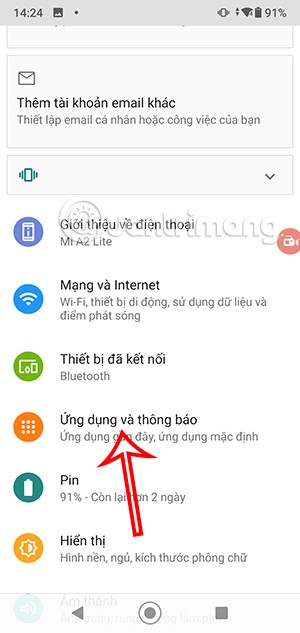
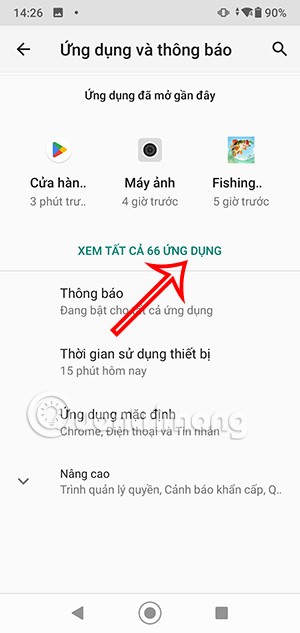
2단계:
휴대폰의 애플리케이션 목록 인터페이스로 전환하고, 오른쪽 상단 모서리에 있는 돋보기 아이콘을 클릭하세요. 그런 다음 Google Play 서비스라는 키워드를 입력 하고 아래의 Google Play 서비스 애플리케이션을 클릭합니다.
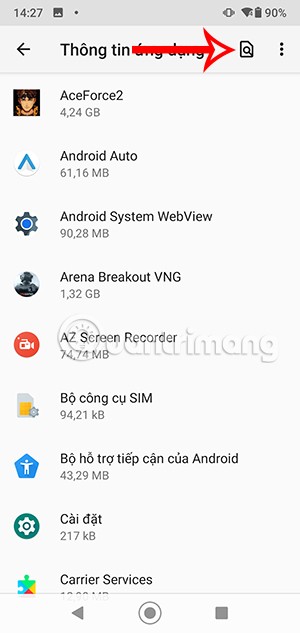
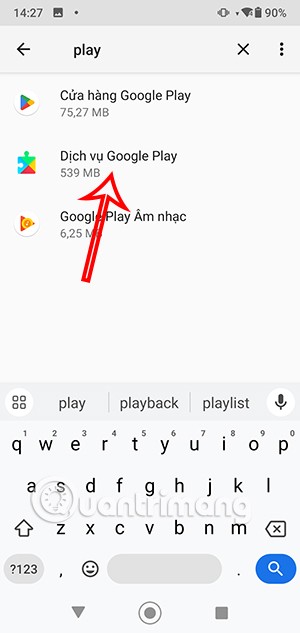
3단계:
애플리케이션 관리 인터페이스에서 고급을 클릭하여 카테고리를 확장합니다. 이제 사용자는 인터페이스 아래에 있는 애플리케이션 세부 정보 섹션을 클릭합니다.
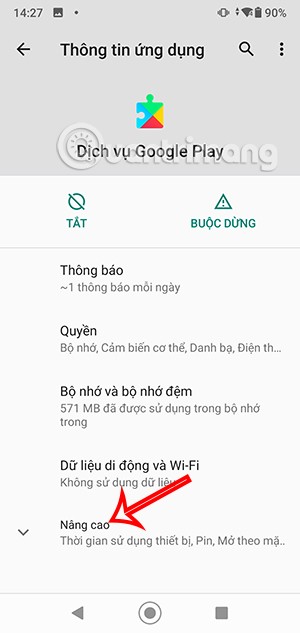
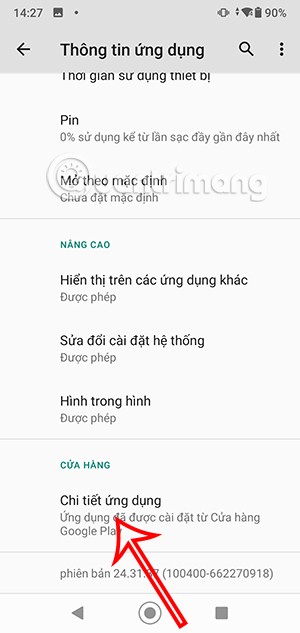
4단계:
여기서 '업데이트'를 클릭하면 Google Play 서비스의 최신 버전으로 업데이트됩니다.
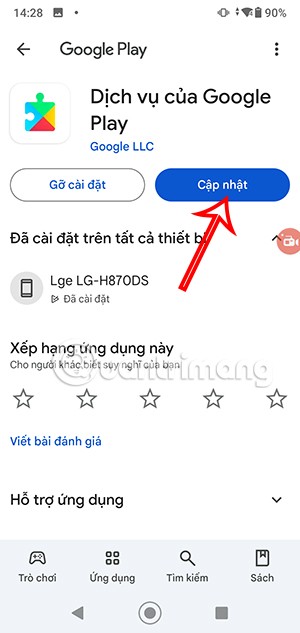
APKMirror를 통해 Google Play 서비스 업데이트
1단계:
먼저, 설정에 접속한 다음 애플리케이션을 찾은 다음 Google Play 서비스를 클릭하여 애플리케이션의 현재 버전 을 확인하세요.
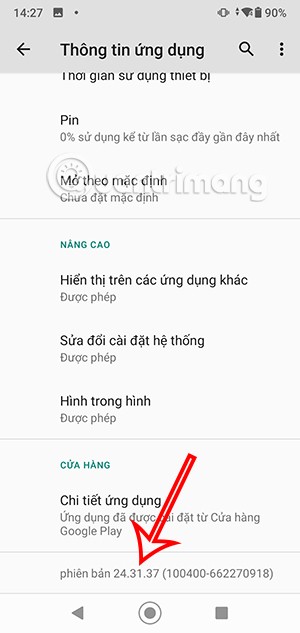
2단계:
그런 다음 아래 링크를 통해 APKMirror의 Google Play 서비스 페이지에 접속하세요.
이 인터페이스에서 아래로 스크롤하여 사용 가능한 버전 목록을 확인하세요 .
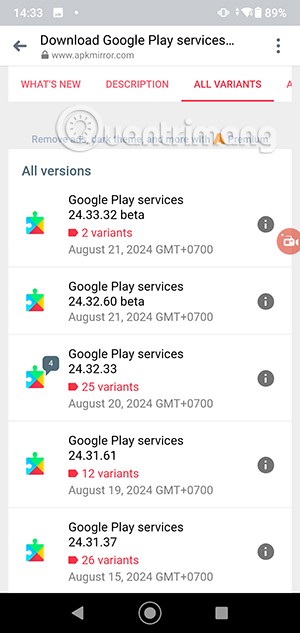
3단계:
Google Play 서비스에서 다운로드하려는 새 버전을 클릭하세요 . 마지막으로 평소처럼 다운로드를 진행합니다.
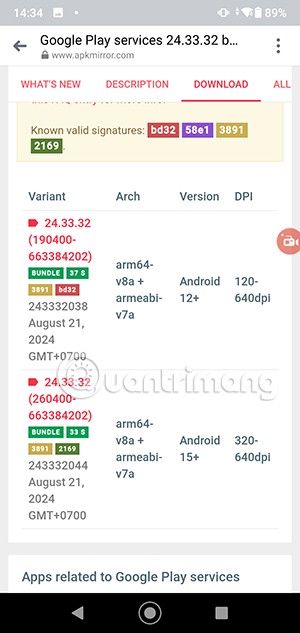
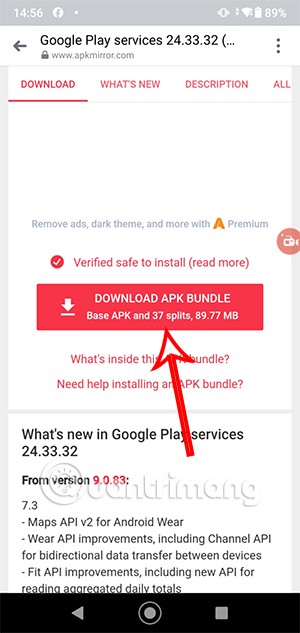
고가의 삼성 갤럭시가 시중에 나와 있는 다른 휴대폰과 똑같을 필요는 없습니다. 몇 가지만 수정하면 더욱 개성 있고, 스타일리시하며, 독특하게 만들 수 있습니다.
그들은 iOS에 지루함을 느껴 결국 삼성폰으로 바꿨고, 그 결정에 대해 전혀 후회하지 않습니다.
브라우저의 Apple 계정 웹 인터페이스를 통해 개인 정보 확인, 설정 변경, 구독 관리 등의 작업을 할 수 있습니다. 하지만 여러 가지 이유로 로그인할 수 없는 경우가 있습니다.
iPhone에서 DNS를 변경하거나 Android에서 DNS를 변경하면 안정적인 연결을 유지하고, 네트워크 연결 속도를 높이고, 차단된 웹사이트에 접속하는 데 도움이 됩니다.
내 위치 찾기 기능이 부정확하거나 신뢰할 수 없게 되면, 가장 필요할 때 정확도를 높이기 위해 몇 가지 조정을 적용하세요.
많은 사람들은 휴대폰의 가장 성능이 떨어지는 카메라가 창의적인 사진 촬영을 위한 비밀 무기가 될 줄은 전혀 예상하지 못했습니다.
근거리 무선 통신(NFC)은 일반적으로 몇 센티미터 이내로 서로 가까운 거리에 있는 장치 간에 데이터를 교환할 수 있는 무선 기술입니다.
Apple은 저전력 모드와 함께 작동하는 적응형 전원 기능을 선보였습니다. 두 기능 모두 iPhone 배터리 사용 시간을 늘려주지만, 작동 방식은 매우 다릅니다.
자동 클릭 애플리케이션을 사용하면 게임을 하거나, 애플리케이션이나 기기에서 사용 가능한 작업을 할 때 별다른 작업을 하지 않아도 됩니다.
사용자의 요구 사항에 따라 기존 Android 기기에서 Pixel의 독점 기능 세트가 실행될 가능성이 높습니다.
이 문제를 해결하려면 꼭 좋아하는 사진이나 앱을 삭제해야 하는 것은 아닙니다. One UI에는 공간을 쉽게 확보할 수 있는 몇 가지 옵션이 포함되어 있습니다.
우리 대부분은 스마트폰 충전 포트를 배터리 수명 유지에만 사용하는 것처럼 생각합니다. 하지만 그 작은 포트는 생각보다 훨씬 더 강력합니다.
효과가 없는 일반적인 팁에 지쳤다면, 조용히 사진 촬영 방식을 변화시켜 온 몇 가지 팁을 소개합니다.
새 스마트폰을 찾고 있다면 가장 먼저 눈에 띄는 것은 바로 사양서입니다. 성능, 배터리 수명, 디스플레이 품질에 대한 정보가 가득 담겨 있습니다.
다른 출처에서 iPhone에 애플리케이션을 설치할 경우, 해당 애플리케이션이 신뢰할 수 있는지 수동으로 확인해야 합니다. 그러면 해당 애플리케이션이 iPhone에 설치되어 사용할 수 있습니다.












